Jak ominąć ekran blokady Samsung z komputerem lub bez niego
W przeciwieństwie do usuwania ekranu blokady, ominięcie ekranu blokady oznacza, że możesz uzyskać dostęp do wszystkich lub części funkcji smartfona lub tabletu bez hasła, ale nie powoduje to wymazania urządzenia. W tym artykule udostępnimy pięć sprawdzonych metod ominąć ekran blokady Samsunga bez resetowania i utraty danych. Jeśli nie masz dostępu do telefonu Samsung, nasz przewodnik będzie pomocny i przydatny.

W tym artykule:
- Część 1: Jak ominąć ekran blokady Samsunga za pomocą oprogramowania odblokowującego
- Część 2: Jak ominąć ekran blokady Samsung za pomocą Smart Lock
- Część 3: Jak ominąć ekran blokady Samsunga za pomocą funkcji Find My Mobile
- Część 4: Jak ominąć ekran blokady Samsung za pomocą konta Google
- Część 5: Jak ominąć ekran blokady Samsunga za pomocą połączenia alarmowego
- Część 6: Często zadawane pytania dotyczące obejścia ekranu blokady Samsung
Część 1: Jak ominąć ekran blokady Samsunga za pomocą oprogramowania odblokowującego
Najprostszym sposobem na ominięcie ekranu blokady Samsunga jest użycie potężnego narzędzia odblokowującego. Na przykład iMyFone LockWiper (Android) umożliwia usunięcie starego ekranu blokady i szybki dostęp do telefonu Samsung bez hasła.
Kluczowe cechy najlepszego oprogramowania Samsung Unlock
1. Usuń blokadę ekranu bez hasła.
2. Obejdź ekran blokady Samsunga w ciągu 5 minut.
3. Nie przywróci ustawień fabrycznych Twojego urządzenia.
4. Obsługuj szeroką gamę urządzeń Samsung Galaxy.
Oto kroki, aby ominąć ekran blokady w telefonie Samsung:
Krok 1 Zainstaluj program odblokowujący Samsung
Uruchom najlepsze oprogramowanie odblokowujące Androida po zainstalowaniu go na swoim komputerze. Wybierać Usuń blokadę ekranu, Kliknij Usuń bez utraty danychi uderzył Początek.
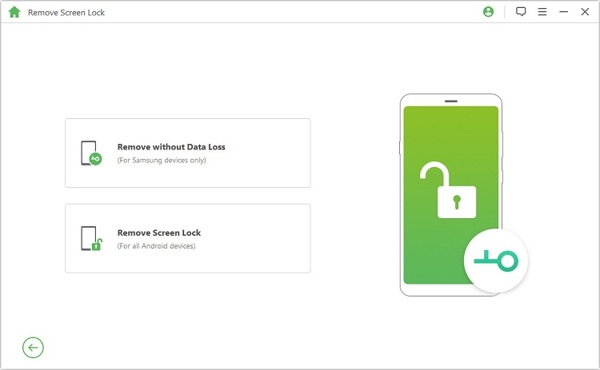
Krok 2 Połącz się z telefonem
Następnie ustaw nazwę i model urządzenia, a następnie kliknij Początek przycisk umożliwiający pobranie pakietu danych. Kiedy się skończy, naciśnij Następny przycisk. Teraz podłącz telefon do komputera kablem USB.
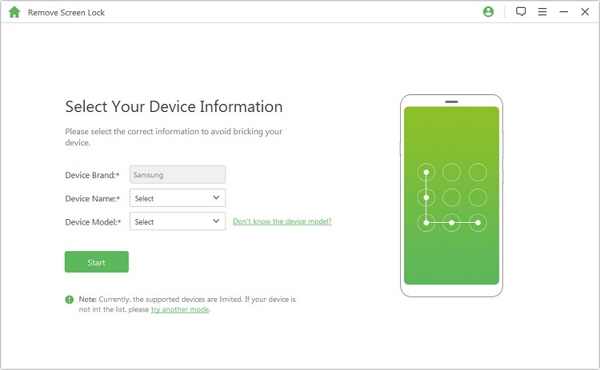
Krok 3 Omiń ekran blokady Samsunga
Postępuj zgodnie z instrukcjami wyświetlanymi na ekranie, aby przełączyć urządzenie w tryb pobierania. Na koniec kliknij Zacznij odblokowywać przycisk, aby rozpocząć obejście blokady ekranu.
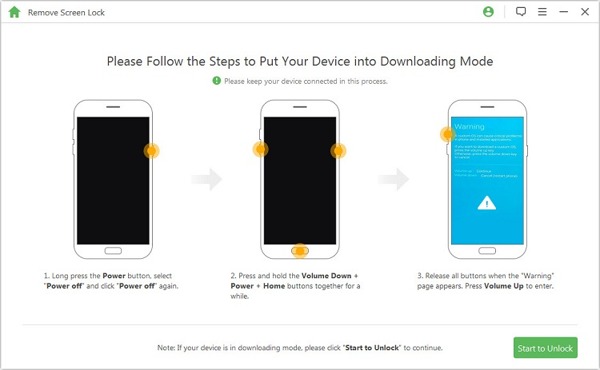
Część 2: Jak ominąć ekran blokady Samsung za pomocą Smart Lock
Jak sama nazwa wskazuje, Smart Lock to funkcja automatycznego odblokowywania telefonu lub tabletu po dotarciu do ustawionych przez Ciebie zaufanych miejsc lub urządzeń. Najwyraźniej jest to kolejny sposób na ominięcie ekranu blokady Samsunga bez komputera. Oto jak skonfigurować Smart Lock:

Uruchom aplikację Ustawienia na swoim telefonie i wybierz opcję Zablokuj ekran.
Naciskać Inteligentny zameki skonfiguruj go, postępując zgodnie z instrukcjami.
Spotkasz trzy rodzaje Smart Lock: Wykrywanie na ciele, Zaufane miejsca, oraz Zaufane urządzenia.
Pierwszy typ utrzymuje telefon odblokowany, gdy masz go przy sobie. Drugi typ pozwala na odblokowanie urządzenia w zaufanych miejscach. Trzeci typ utrzymuje telefon odblokowany, gdy zbliży się do zaufanego urządzenia. Można je ustawić według własnych upodobań.
Notatka:
Jeśli nie korzystasz z telefonu przez 4 godziny lub włączasz urządzenie, musisz odblokować ekran hasłem.
Część 3: Jak ominąć ekran blokady Samsunga za pomocą funkcji Find My Mobile
Znajdź mój telefon komórkowy to usługa śledzenia urządzeń udostępniana przez firmę Samsung dla swoich klientów. Umożliwia ominięcie ekranu blokady w telefonie Samsung za pośrednictwem konta Samsung. Warunki wstępne obejmują:
1. Aktywowałeś funkcję Znajdź mój telefon w swoim telefonie
2. Dodałeś konto Samsung do swojego urządzenia.
3. Twój telefon musi aktualnie łączyć się z siecią.

Otwórz przeglądarkę i odwiedź findmymobile.samsung.com.
Zaloguj się do powiązanego konta Samsung. Następnie wybierz zablokowane urządzenie na lewym pasku bocznym.
Następnie kliknij Odblokować w przyborniku i po wyświetleniu monitu wprowadź hasło Samsung.
Część 4: Jak ominąć ekran blokady Samsung za pomocą konta Google
Jeśli nie masz skonfigurowanego konta Samsung na swoim urządzeniu, konto Google użyte do aktywacji telefonu to kolejna opcja obejścia ekranu blokady Samsung. Należy pamiętać, że ta metoda jest dostępna tylko dla Androida 4.4 i starszych.

Kilkakrotnie wprowadzaj błędne hasło, aż telefon zostanie wyłączony.
Następnie dotknij ZAPOMNIAŁEM WZORU przycisk w prawym dolnym rogu.
Wprowadź nazwę użytkownika i hasło do konta Google, aby natychmiast ominąć ekran blokady.
Notatka:
Możesz także wybrać pytanie zabezpieczające i odpowiedzieć na nie, jeśli je pamiętasz.
Część 5: Jak ominąć ekran blokady Samsunga za pomocą połączenia alarmowego
Ostatnią opcją jest ominięcie ekranu blokady na urządzeniach Samsung za pomocą połączenia alarmowego. Jednak w ten sposób można uzyskać dostęp tylko do części funkcji telefonu, a nie do ekranu aplikacji lub wszystkich aplikacji. Co więcej, może nie działać na wszystkich telefonach Samsung.
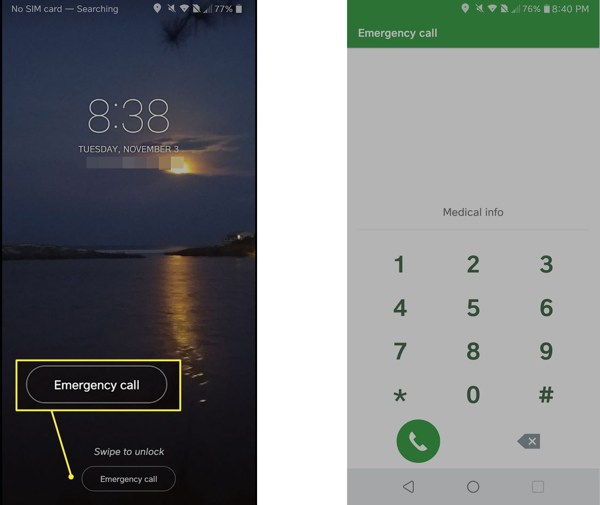
Kontynuuj wprowadzanie nieprawidłowego hasła, aż zobaczysz ekran awaryjny.
Uzyskiwać Połączenie alarmowe lub odpowiednią opcję, aby otworzyć ekran połączeń alarmowych.
Następnie wprowadź poniższy kod, aby uzyskać dostęp do odpowiedniej funkcji:
| *#06# | Sprawdź IMEI, MEID i numer seryjny |
| *#07* | Sprawdź poziom SAR |
| *#0*# | Menu testu diagnostycznego sprzętu Samsung |
| *#1234# | Sprawdź wersję AP, CP, CSC i numer modelu |
| *#0808# | Uzyskaj dostęp do ustawień USB Samsung |
| *#2683662# | Uzyskaj dostęp do trybu serwisowego Samsung |
| *#0011# | Wyświetl informacje o karcie SIM |
| *#1111# | Sprawdź wersję oprogramowania FTA |
| *#2222# | Sprawdź wersję rewizji sprzętu FTA |
| *#9090# | Sprawdź konfigurację diagnostyczną |
| *#9900# | Uzyskaj dostęp do trybu Samsung SysDump |
| *#272*IMEI# | Zmień CSC urządzeń Samsung |
| *#12580*369# | Sprawdź informacje o oprogramowaniu i sprzęcie |
| *#0283# | Sprawdź kontrolę pętli zwrotnej audio |
| *#34971539# | Sprawdź stan aparatu i wersję oprogramowania sprzętowego |
| *#2663# | Sprawdź wersję oprogramowania sprzętowego TSP, Wi-Fi i Bluetooth |
| *#*#7780#*#* | Zresetuj lub sformatuj urządzenie |
| *#22558463# | Zresetuj całkowity czas połączenia |
| *135#[pokrętło] | Poproś o własny numer telefonu |
Często zadawane pytania.
-
Czy mogę ominąć ekran blokady Samsunga za pomocą aparatu?
Tak, możesz ominąć ekran blokady Samsunga za pomocą kombinacji przycisków aparatu. Dostęp do aplikacji Galeria można jednak uzyskać wyłącznie za pomocą Aparatu.
-
Co zrobić, jeśli zapomniałem hasła do ekranu blokady w telefonie Samsung?
Jeśli zapomnisz hasła do ekranu blokady, możesz ominąć ekran blokady lub zresetuj Samsunga bez hasła.
-
Jaki jest kod główny do odblokowania według wzoru Samsung?
Nie ma uniwersalnego kodu głównego do odblokowywania wzorów na urządzeniach Samsung.
Wniosek
W tym przewodniku opisano pięć sposobów obejście ekranów blokady w Samsungu telefony i tablety bez resetowania urządzenia. Możesz wybrać odpowiedni sposób i postępować zgodnie z naszymi instrukcjami, aby odzyskać dostęp do telefonu. iMyFone LockWiper to dobry wybór dla początkujących. Jeżeli masz inne pytania na ten temat, napisz je poniżej.
Gorące rozwiązania
-
Odblokuj Androida
-
Odblokuj iOS
-
Wskazówki dotyczące hasła
-
Wskazówki dotyczące iOS

